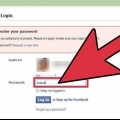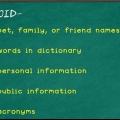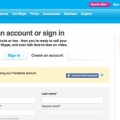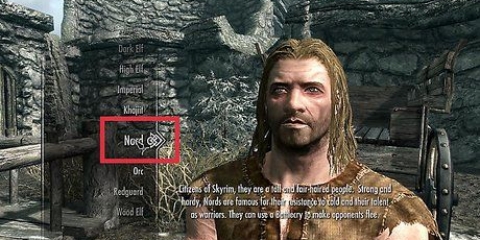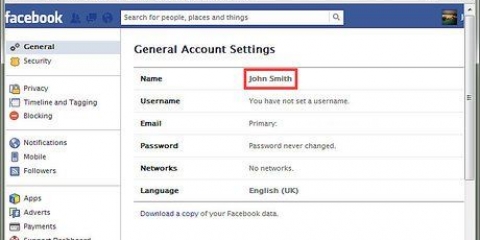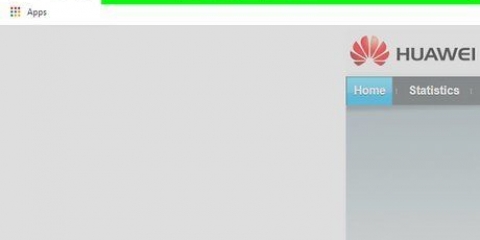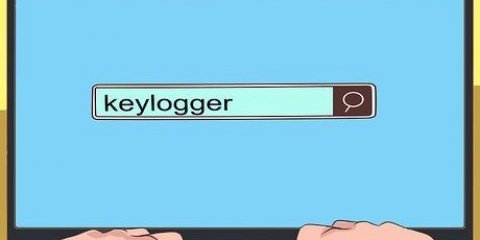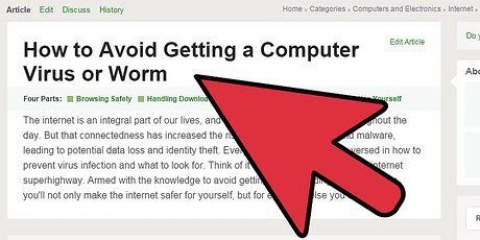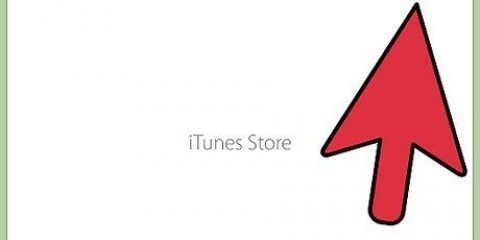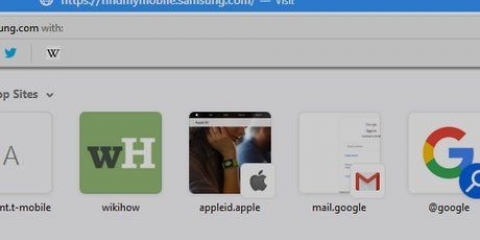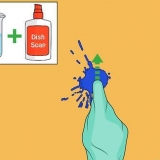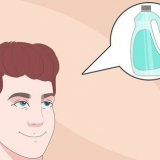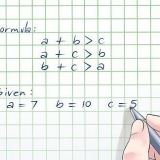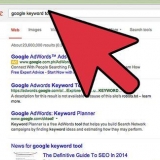Diese Symbole können andere gebräuchlichere Zeichen ersetzen. Beachten Sie jedoch, dass die Passwortsysteme einiger Websites möglicherweise nicht alle verfügbaren Symbole akzeptieren. Im Passwort `Sunshine` können Sie beispielsweise die Buchstaben wie folgt durch Sonderzeichen ersetzen: `ЅϋΠЅЂιηξ`. Denken Sie daran, dass Sie dieses Passwort jedes Mal erneut eingeben müssen, wenn Sie auf eine Website oder App zugreifen möchten. Denken Sie also daran, dass es mühsam sein kann, diese Sonderzeichen jedes Mal erneut einzugeben, wenn Sie Ihr Passwort eingeben. Das kann dir sehr wohl zu viel Aufwand sein.




Ändern Sie Ihre Passwörter von Zeit zu Zeit oder sobald Sie der Meinung sind, dass Ihr Passwort nicht mehr vollständig sicher ist, und verwenden Sie keine abgelaufenen Passwörter. Bei bestimmten Unternehmen gehört das regelmäßige Ändern von Passwörtern zur Hausordnung des Unternehmens oder ist sogar gesetzlich vorgeschrieben. Durch die Verwendung von Buchstaben mit Akzent können Sie Ihr Passwort weniger leicht abrufen. Nimm zuerst ein Wort (zum Beispiel: `Geld`), buchstabiere es rückwärts (dleg) und setze dein Geburtsdatum in die Mitte. Wenn Sie also am 5. Februar 1974 geboren wurden, erhalten Sie das folgende Passwort `d5lfebe19g74`. Das ist vielleicht schwer zu merken, aber auch kaum zu knacken. Verwenden Sie für alle Ihre verschiedenen Konten ein anderes, sicheres Passwort. Am besten legen Sie unterschiedliche Passwörter für Ihren Internet Service Provider, E-Mail-Client (zB Outlook) und Ihre Social Media Accounts (ua) an. Verwenden Sie das Passwort, das Sie für Ihr E-Mail-Konto verwenden, nicht auch für die Anmeldung bei Ihrem Internet-Provider oder für das Internet-Banking. Um Ihr Passwort noch sicherer zu machen, können Sie unsinnige Wörter oder Sätze verwenden. Kombinieren Sie dann diese Wörter mit Zahlen, um sichere Passwörter zu erhalten, die Sie sich auch merken können, wie zum Beispiel: `baksnavel9468`. Verwenden Sie keine klaren Grundwörter wie einen Namen, ein Geburtsdatum oder ein Datum, das für Sie eine wichtige persönliche Bedeutung hat. Solche Passwörter sind viel einfacher zu knacken als kompliziertere und unpersönlichere Sätze. Hacker verwenden normalerweise ein Werkzeug, das mit Brute-Force alle möglichen Kombinationen von Buchstaben, Zahlen und Symbolen ausprobiert.
Erstelle ein starkes passwort
Sie müssen sich für fast jedes persönliche Konto, das Sie erstellen, ein „sicheres“ Passwort ausdenken. Um ein Passwort zu wählen, das für andere schwer zu finden ist, erstellen Sie am besten Kombinationen aus Buchstaben und Zahlen, die nicht offensichtlich sind. Glücklicherweise ist es ziemlich einfach, ein Passwort zu finden, das schwer zu knacken und gleichzeitig leicht zu merken ist.
Schritte
Methode1 von 3:Die Grundregeln für die Wahl eines Passworts

1. Wählen Sie ein Passwort, das niemand leicht erraten oder hacken kann. Verwenden Sie keine Wörter oder Ausdrücke, die für Sie eine besondere Bedeutung haben, z. B. Geburtstage oder den Namen eines Familienmitglieds. Das ist genau die Art von Informationen, die jemand anderes mit ein wenig Suchen leicht finden kann.

2. Teile deine Passwörter mit niemandem. Wenn Sie Ihr Passwort mit anderen teilen, laden Sie sie in der Tat offen ein, auf Ihre Internetkonten zuzugreifen, und diese Gelegenheit wird oft missbraucht, um Ihre Informationen über das Internet zu stehlen.

3. Wählen Sie immer ein langes Passwort. Ihr Passwort muss mindestens acht Zeichen lang sein. Ein längeres Passwort ist noch sicherer, aber es gibt Websites und Anwendungen, die eine maximale Passwortlänge vorschreiben.

4. Verwenden Sie mindestens einen Groß- und einen Kleinbuchstaben in Ihrem Passwort. Setzen Sie Groß- und Kleinbuchstaben nicht dicht beieinander. Das Mischen von Groß- und Kleinbuchstaben macht es schwieriger, Ihr Passwort vorherzusagen. Dieser Trick kann zum Beispiel ein Passwort ergeben wie: `JeCaMiJa_22191612` im ersten Beispiel oder `HuisAanLepel#157` im zweiten Beispiel.

5. Verwenden Sie Leerzeichen in Ihrem Passwort. Oft erlaubt das System, in dem Sie ein Passwort erstellen müssen, keine echten Leerzeichen, aber wenn Sie können, ist es klug, ein Leerzeichen in der Mitte Ihres Passworts einzufügen. Stattdessen können Sie für einen ähnlichen Effekt auch einen oder sogar zwei Bindestriche ("_") als Teil Ihres Passworts verwenden.

6. Erstellen Sie Passwörter für verschiedene Konten, die ähnlich und doch unterschiedlich sind. Sie können ähnliche Basiswörter verwenden, um sich an Ihre Passwörter zu erinnern, ohne dass sie zu leicht zu knacken sind. Sie können beispielsweise `JeCaMiJa_22191612` in `my childrenJeCaMiJa-90807060` und `HuisAanLepel#157` in `157*mijnfirstHouseAanSpoon` umwandeln.

7. Schreiben Sie Ihr Passwort auf und bewahren Sie es an einem sicheren Ort auf. Bewahren Sie Ihr Passwort nicht zu nah an Ihrem Computer (oder vor neugierigen Blicken) auf, sondern wählen Sie einen Ort, den Sie leicht erreichen können. Wenn Sie Ihr Passwort vergessen, können Sie es zumindest leicht wiederfinden.
Anstatt Ihr Passwort wörtlich aufzuschreiben, können Sie es in Codeform mit einer irreführenden Formel aufschreiben, die es anderen erschwert, Ihr Passwort zu entziffern. Sie könnten beispielsweise ri7%Gi6_ll als 2tk9 . schreiben&Ik8_nn (wobei die irreführende Formel durch das erste Zeichen angezeigt wird, in diesem Fall: +2). Diese Formel bedeutet, dass alle nachfolgenden kodierten Zeichen gebildet werden, indem man dem tatsächlich in Ihrem Passwort verwendeten Zeichen zwei Zahlen, zwei Buchstaben (des Alphabets) oder zwei Zeichen (auf Ihrer Tastatur) hinzufügt.
Methode 2 von 3: Erstellen Sie ein sicheres Passwort

1. Stellen Sie sich einen Satz oder eine Wortfolge als Grundlage für Ihr Passwort vor. Dies ist ein guter Ausgangspunkt, um ein kompliziertes Passwort zu erstellen, das schwer zu erraten, aber gleichzeitig leicht zu merken ist. Denken Sie auch daran, dass Ihr Passwort mindestens lang sein muss (mindestens acht Zeichen) und dass es möglichst viele verschiedene Arten von Zeichen enthalten muss (Groß- und Kleinbuchstaben, Leerzeichen oder Unterstriche usw.). Während Sie einerseits keine für Sie persönlich relevanten Informationen in Ihr Passwort aufnehmen sollten, die andere leicht herausfinden könnten, ist es andererseits sinnvoll, ein Passwort zu haben, das Sie sich problemlos merken können. Eine Aussage oder ein Satz, an den Sie sich sicher erinnern werden, kann eine praktische Grundlage für ein sicheres Passwort sein.
- Zur Unterstützung bei der Satzauswahl dient die sogenannte Person-Action-Object (PAO)-Methode, die an der Carnegie Mellon University of Computer Science entwickelt wurde. Sie wählen einfach ein Bild oder ein Foto von jemandem aus, der für Sie wichtig ist und etwas mit oder um eine Sache herum macht – dann bilden Sie einen Satz daraus (je verrückter oder unsinniger, desto besser). Indem Sie aus jedem Satz eine Reihe von Zeichen auswählen (z. B. die ersten drei Buchstaben jedes Wortes), können Sie ein Passwort erstellen, das Sie sich leicht merken können.

2. Verwenden Sie Ihren Satz oder Ihre Aussprache, um ein leicht zu merkendes Passwort zu erstellen. Indem Sie bestimmte Buchstaben Ihres Satzes nehmen, können Sie ein Passwort erstellen, das Sie sich leicht merken können (z. B. können Sie die ersten zwei oder drei Buchstaben jedes Wortes nehmen und dann zusammensetzen). Vergessen Sie nicht, nicht nur Groß- und Kleinbuchstaben, sondern auch Zahlen und Sonderzeichen in Ihre Aussprache oder Ihren Satz aufzunehmen.

3. Erstellen Sie einen komplexen Satz von Wörtern und/oder Buchstaben, an den Sie sich jedoch erinnern können. Sie können einen Satz oder eine Buchstabenfolge verwenden, die auf den ersten Blick zufällig erscheinen mag, die aber dennoch leicht zu merken sind. Die leicht zu merkenden Buchstabenfolgen können ein „Grundwort“ bilden, das Sie dann mit Buchstaben und Zahlen ergänzen.
Wenn Ihre Kinder zum Beispiel Jessica, Carla, Michael und Jasper heißen, könnte Ihr Basiswort „jecamija“ lauten – eine Kombination aus den ersten beiden Buchstaben jedes der Namen. Wenn Ihr erstes Haus zum Beispiel in der Lepelstraat wäre, wäre `huisaanlepel` ein sehr schönes Grundwort.

4. Fügen Sie mindestens einen Buchstaben, eine Zahl und ein Sonderzeichen in Ihr Passwort ein. Sie können beispielsweise einen Bindestrich (oder ein beliebiges anderes beliebiges Satzzeichen) und Zahlen hinzufügen, sodass Sie `jecamije_22191612` erhalten. Sie können dem Wort auch ein Zeichen hinzufügen und es zu "Home toucher#157" machen.

5. Merken Sie sich dieses sichere Passwort. Zum Beispiel können Sie aus einem Satz wie `Meine Mutter wurde am 27. Januar in Oranjestad, Aruba geboren` ein Passwort wie MmigiO,Ao27j . bilden. Und aus einem Satz wie `Das Radioprogramm beginnt am Montag, Mittwoch und Freitag um 10 nach 9 Uhr morgens` könnte man machen: `Hrpbo10o9`AMom,w&v.’

6. Verwenden Sie optional die Zeichentabelle (auch Sonderzeichen-Dienstprogramm) auf Ihrem Computer, um Sonderzeichen in Ihr Passwort aufzunehmen (wenn Sie möchten). Unter Windows finden Sie diese Optionen, indem Sie im Startmenü auf Alle Programme, dann auf Zubehör, dann auf Verwaltung und schließlich auf die Zeichentabelle klicken. Wählen Sie auf einem Mac einfach oben im Menü „Durchsuchen“ die Option „Bearbeiten“ und dann unten im Menü „Bearbeiten“ die Option „Sonderzeichen“. Sie können dann einige Buchstaben Ihres Wortes durch Sonderzeichen ersetzen, um es anderen zu erschweren, Ihr Passwort zu erraten.

7. Vergessen Sie nicht, Ihre Passwörter zu aktualisieren und Ihre Passwörter zu ändern, wenn Sie neue auswählen. Es ist keine gute Idee, dasselbe Passwort für mehrere Konten oder Websites zu verwenden, und es ist auch keine gute Idee, dasselbe Passwort länger als ein paar Monate hintereinander zu verwenden.
Methode 3 von 3: Verwenden eines Passwort-Managers

1. Wählen Sie einen Passwort-Manager. Ein Passwort-Manager ist ein Softwareprogramm, das Ihnen die Möglichkeit gibt, viele verschiedene Passwörter (sowohl für Anwendungen als auch für Websites) mit nur einem Master-Passwort zur Eingabe zu verwenden – was den Aufwand beim Organisieren und Auswendiglernen verringert. Passwortmanager erstellen für Sie eine Vielzahl komplexer und sicherer Passwörter für all die verschiedenen Websites und Apps, für die Sie sich anmelden müssen, und merken und verifizieren sie auch für Sie, während Sie sich nur an ein Master-Passwort erinnern müssen. Einige häufig verwendete Passwort-Manager sind: LastPass, Dashlane, KeePass, 1Password und RoboForm. Es gibt eine Vielzahl von Artikeln und Websites, die diese und andere Programme bewerten und diskutieren.

2. Laden Sie einen Passwort-Manager herunter und installieren Sie das Programm. Welche Anweisungen Sie genau befolgen müssen, hängt vom gewählten Programm ab; Befolgen Sie daher die spezifischen Anweisungen sorgfältig. Normalerweise müssen Sie auf die Website des Anbieters des Programms gehen und auf die Schaltfläche "Herunterladen" klicken. Anschließend müssen Sie den Anweisungen Ihres Betriebssystems folgen.

3. Installieren Sie den Passwort-Manager. Die genaue Vorgehensweise hängt wiederum von dem jeweiligen Programm ab, das Sie verwenden, aber die Grundidee ist, dass Sie ein komplexes Master-Passwort erstellen, mit dem Sie dann viele verschiedene Passwörter erstellen können, um sich auf all den verschiedenen Websites anzumelden und Anwendungen, die Sie verwenden. Die am häufigsten verwendeten Programme sind in Bezug auf ihre Hauptfunktionen recht benutzerfreundlich.

4. Passen Sie Ihre Einstellungen an. Die meisten guten Passwort-Manager ermöglichen es Ihnen, Ihr Master-Passwort entweder an einem Ort oder für viele verschiedene Geräte gleichzeitig zu verwenden. Versuchen Sie also im Voraus herauszufinden, was für Sie am besten funktioniert. Sie können normalerweise wählen, ob das Programm Sie automatisch bei bestimmten Websites anmeldet und ob es Ihre verschiedenen Passwörter überprüfen soll, um sicherzustellen, dass sie sich ausreichend voneinander unterscheiden und regelmäßig geändert werden.
Tipps
Je komplexer Ihr Passwort ist, desto länger dauert es, bis es geknackt werden kann.
- Fügen Sie niemals Ihren Namen oder Ihren Konto-Benutzernamen in ein Passwort ein.
- Wenn Sie Ihre Passwörter aufschreiben, vergessen Sie nicht, wo Sie sie aufbewahrt haben.
Warnungen
- Teile deine Passwörter mit niemandem. Jemand könnte mithören, oder wer auch immer Sie Ihr Passwort mitgeteilt haben, könnte es Ihnen versehentlich oder absichtlich mitteilen.
- Verwenden Sie auf keinen Fall die Passwörter in diesem Artikel. Diese Passwörter wurden mittlerweile weltweit veröffentlicht und sind für jeden leicht zu finden.
- Wenn Sie Ihr Passwort aufschreiben, bewahren Sie es nicht an einem Ort auf, an dem andere es leicht finden oder sehen könnten.
- Vermeiden Sie Webdienste, die Ihnen Ihr ursprüngliches Passwort per E-Mail zusenden, wenn Sie auf "Passwort vergessen" klicken, anstatt Ihnen ein temporäres Passwort zu geben oder Ihnen einen Link zu senden, auf den Sie klicken können, um ein neues zu erstellen. Dies weist darauf hin, dass der betreffende Webdienst Passwörter mit zweiseitiger Verschlüsselung oder sogar Klartext speichert; in normalem Niederländisch bedeutet dies, dass das vom Webservice verwendete System zur Verwaltung von Passwörtern einfach nicht sicher ist.
Оцените, пожалуйста статью